
No es ningún secreto que una de las búsquedas más comunes en Google respecto a seguridad en Android es la de ”Como proteger apps con contraseña en Android”, sólo después de los antivirus y la protección de archivos personales. Y no es para menos, ya que es normal que intentemos tener el mayor control sobre la seguridad y privacidad de nuestros dispositivos, y una de las mejores formas de hacer esto es proteger nuestros archivos y aplicaciones con una contraseña o patrón único que sólo nosotros conozcamos, tal como el que podemos usar para bloquear nuestro Android, de esta forma te asegurarás que otras personas no entren a ellas o modifiquen tus preferencias sin tu consentimiento.
Proteger apps con contraseña en Android es bastante sencillo y podemos utilizar varias aplicaciones para hacerlo, pero una de mis favoritas, por su variedad de opciones y su sencillez de uso es Smart AppLock, que puedes descargar de forma gratuita en Google Play.
¿Quieres saber como proteger apps con contraseña en Android con Smart AppLock? Entonces sigue leyendo para conocer en el camino todas sus características.
Como proteger apps con contraseña en Android usando Smart AppLock
Después de descargar e instalar Smart AppLock desde Google Play e introducir la contraseña por defecto de la aplicación, lo primero que verás será una pantalla donde podrás agregar las aplicaciones que quieras proteger, además de otras dos pestañas con otras funcionalidades, en total, cada una tiene su propia finalidad:
- App Lock: Desde donde puedes agregar las aplicaciones que protegerás con contraseña o patrón.
- Pantalla: Si agregas aplicaciones aquí, la pantalla nunca se bloqueará mientras estén activas.
- Rotación: Al agregar aplicaciones, la pantalla nunca se auto-rotará cuando se ejecuten.
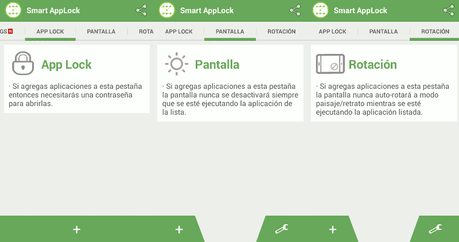
Con Smart AppLock puedes proteger tus aplicaciones con patrones y contraseñas, definir cuando la pantalla no debe ser bloqueada y evitar la auto rotación del teléfono
Para empezar a proteger tus aplicaciones, sólo tienes que ir a la pestaña App Lock y presionar en el ”+” que aparece en la parte inferior de la pantalla, después aparecerá una lista desde donde podrás seleccionar las aplicaciones que quieras.
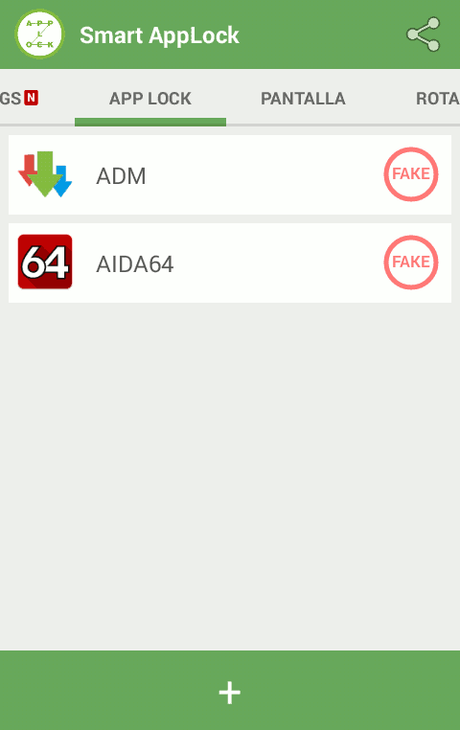
Como de seguro ya habrás notado, al proteger una aplicación con contraseña aparece un botón al lado derecho con la leyenda ”fake”, si te preguntas para que sirve esto, déjame decirte que su utilidad es para activar una de mis opciones favoritas de Smart AppLock: Desplegar un mensaje de error falso al intentar abrir la aplicación, que después de presionar durante algunos segundos ”Aceptar”, desaparecerá para dar lugar a la pantalla de desbloqueo de la aplicación, lo que añade una importante capa extra de seguridad, pues muchas personas desistirán en su intento de abrir la aplicación al ver un mensaje de error.
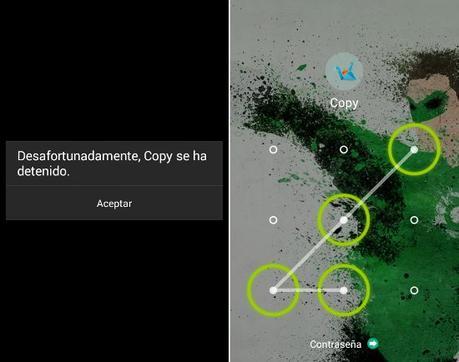
Con Smart Applock puedes configurar un mensaje de error para evitar que accedan a la pantalla de desbloqueo
Y pasando finalmente con las opciones de Smart AppLock, aquí encontrarás una muy grande variedad de menús para mejorar la seguridad de esta aplicación, y si los reseñara todos esta entrada aumentaría demasiado su tamaño, así que para resumir sólo mencionaré los más destacados:
- Guardián: Con el ”Guardián” activado la aplicación podrá monitorear los intentos de desbloqueo, exitosos o fallidos, y capturará la foto de quien intente desbloquear el teléfono (si existe cámara frontal), pero también puedes configurarlo para grabar vídeo, desplegar una alarma, o incluso reproducir un mensaje de advertencia, finalmente, esta información se podrá enviar a tu correo electrónico si así lo configuras.
- Contraseñas múltiples: Como su nombre indica, aquí podrás definir varias contraseñas y patrones para utilizarlos en aplicaciones selectas, sin un limite de contraseñas, reemplazando el patrón único para todas las aplicaciones.
- Bloqueo Remoto: Con esta opción podrás bloquear/desbloquear las aplicaciones de tu teléfono con un mensaje SMS predefinido, también puedes configurar Smart AppLock para bloquear todas las aplicaciones del teléfono en lugar de sólo aquellas que hayas elegido en tu lista.
- Protección conveniente: Permite bloquear/desbloquear Android bajo determinadas circunstancias, puedes definir un horario de bloqueo, o desbloquear al conectar a alguna red Wi-Fi o dispositivo Bluetooth.
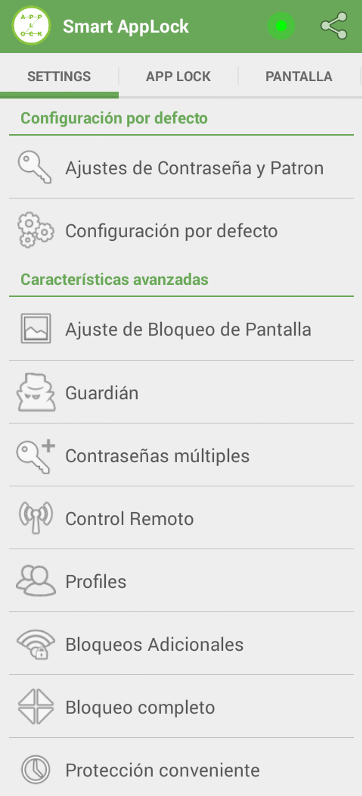
Las opciones de configuración de Smart AppLock son muy variadas
Pero como mencioné, esas no son todas las opciones de Smart AppLock, sino que también puedes crear perfiles para cambiar entre conjuntos de aplicaciones bloqueadas, definir un bloqueo completo del teléfono, limitar los intentos de desbloqueo o bloquear otras funciones de Android y el teléfono en general, como las llamadas entrantes, los datos 3G, Wi-Fi, entre muchas otras opciones, sin embargo, Smart Applock no protege tus aplicaciones de ser desinstaladas, por lo que tendrías que cuidar ese punto. Smart AppLock también admite protección por medio de gestos, es decir, mediante un pequeño dibujo en la pantalla, aunque no es la opción que más recomiende para proteger tus apps.
Como ya habrás podido ver, Smart AppLock es una de las aplicaciones más completas para proteger apps con contraseña en Android, con una gran variedad de opciones sin dejar de lado la simplicidad de uso, puedes descargar la versión gratuita de Smart AppLock desde Google Play.
Si te gusto el artículo, puedes compartirlo en redes sociales y seguir a Technodyan en Facebook o Google+ ¡Sería un gran apoyo!

